汇算清缴使用手册.docx
《汇算清缴使用手册.docx》由会员分享,可在线阅读,更多相关《汇算清缴使用手册.docx(27页珍藏版)》请在冰点文库上搜索。
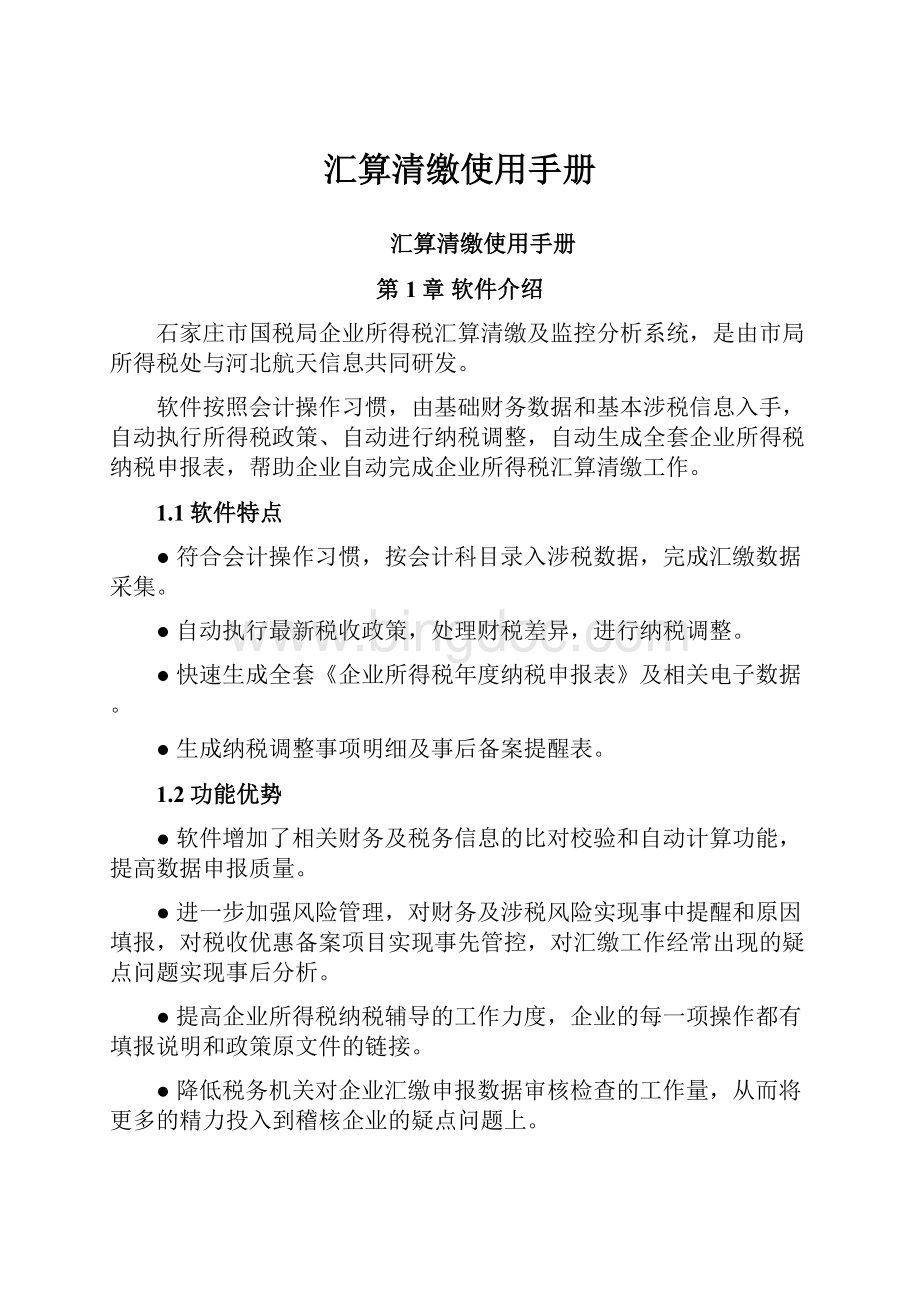
汇算清缴使用手册
汇算清缴使用手册
第1章软件介绍
石家庄市国税局企业所得税汇算清缴及监控分析系统,是由市局所得税处与河北航天信息共同研发。
软件按照会计操作习惯,由基础财务数据和基本涉税信息入手,自动执行所得税政策、自动进行纳税调整,自动生成全套企业所得税纳税申报表,帮助企业自动完成企业所得税汇算清缴工作。
1.1软件特点
●符合会计操作习惯,按会计科目录入涉税数据,完成汇缴数据采集。
●自动执行最新税收政策,处理财税差异,进行纳税调整。
●快速生成全套《企业所得税年度纳税申报表》及相关电子数据。
●生成纳税调整事项明细及事后备案提醒表。
1.2功能优势
●软件增加了相关财务及税务信息的比对校验和自动计算功能,提高数据申报质量。
●进一步加强风险管理,对财务及涉税风险实现事中提醒和原因填报,对税收优惠备案项目实现事先管控,对汇缴工作经常出现的疑点问题实现事后分析。
●提高企业所得税纳税辅导的工作力度,企业的每一项操作都有填报说明和政策原文件的链接。
●降低税务机关对企业汇缴申报数据审核检查的工作量,从而将更多的精力投入到稽核企业的疑点问题上。
第2章软件对运行环境的需要
2.1硬件环境
●主机最低配置
Ø主机:
奔腾III以上PC兼容机
Ø内存:
512M
Ø显示分辨率:
1024*768
Ø硬盘:
500M剩余磁盘空间
Ø光驱:
8速以上CDROM或任何DVDROM
●主机推荐配置
Ø主机:
奔腾Dual-Core以上PC兼容机
Ø内存:
1G
Ø显示分辨率:
1280*800
Ø硬盘:
500M剩余磁盘空间
Ø光驱:
8速以上CDROM或任何DVDROM
2.2软件环境
●软件环境
Ø适用操作系统:
WindowsXP/2003/2008/VISTA/Windows7简体中文版
Ø推荐操作系统:
WindowsXP/Windows7简体中文版
第3章软件的安装、注册、升级及卸载
本章主要讲解软件的安装、注册、升级、卸载的过程。
3.1软件安装
本软件初次使用前必须安装到计算机硬盘上才能运行。
1.将安装光盘插入到光盘驱动器,软件将自动出现安装向导。
如果不能自动运行安装向导,在【桌面】上双击【我的电脑】,双击或打开光驱所在盘符,查找到光盘下的安装文件【PFinalSettlementsetup.exe】后,双击运行它。
2.按照安装向导进行安装,如图3-1,点击【下一步】。
(图3-1)
3.安装的目标文件夹默认为系统盘安装目录,如图3-2,点击【下一步】。
(图3-2)
4.如图3-3,点击【下一步】。
(图3-2)
5.如图3-3,点击【下一步】。
(图3-3)
5.如图3-4,点击【安装】。
(图3-4)
6.开始复制文件并安装,安装结束后,进入如图3-5界面,点击【完成】,软件安装完成,退出安装程序。
(图3-5)
3.2软件注册
1.初次使用软件时,需要先进行注册,如图3-6,单击【注册企业】。
(图3-6)
注意:
只有在计算机处于联网状态才能打开登录界面,否则弹出设置网络界面,如图3-7,如果用户使用代理服务器方式上网,需在该界面进行设置。
(图3-7)
2.打开注册企业界面,如图3-8,正确填写企业信息,点击【下一步】按钮,填写的信息将与税务端信息进行比对,比对正确提示保存成功。
(图3-8)
3.弹出企业信息界面,如图3-9,将企业信息填写完整,单击【保存】按钮,单击【退出】,返回登录界面。
(图3-9)
3.3软件升级
1.软件版本更新后,企业在联网状态下,启动软件时进行自动更新。
2.进入自动升级界面,如图3-10,升级成功,点击【确定】按钮,进入登录界面。
(图3-10)
3.4软件卸载
点击【开始】—【设置】—【控制面板】—【添加删除程序】,选择“石家庄市国家税务局企业所得税汇算清缴软件”,卸载即可。
3.5软件操作流程
第4章软件主界面及基本操作
4.1软件主界面
软件主界面如图4-1所示,主要由菜单栏、导航栏、工作区、辅导区、风险说明组成。
(图4-1)
4.2菜单栏
包括【系统管理】、【基础信息】、【财务数据】、【优惠及其他】、【纳税调整】、【风险提示】、【纳税申报】、【帮助】菜单,各主菜单项及其下级菜单如图4-2所示。
(图4-2)
4.3导航栏
软件的操作步骤按照导航栏依次由基础信息、财务数据、优惠及其他、纳税调整、风险提示、纳税申报组成,选择其中某个栏目,在工作区显示相应栏目下的功能快捷图标。
4.4工作区
在工作区内单击相应的快捷方式图标,将显示相应的操作界面,供办税人员操作。
具体操作见第5章至第11章说明。
4.5辅导区
(图4-3)
1.在线咨询
为用户提供在线的软件服务支持,包括软件下载、软件注册、汇算辅导,以及在线专家咨询及汇算业务交流。
2.法规政策
软件内置企业所得税税收法规库,如图4-4
(图4-4)
3.操作指南
内置软件操作手册。
4.常见问题
将会陆续更新软件操作及最新政策相关的常见问题。
5.通知公告
内置最新所得税申报相关的通知公告。
4.6风险说明
风险说明如图4-5,圆圈内的数字表示各个模块存在的风险之和。
(图4-5)
1)粉色风险提示:
数据录入项显示为粉红色时,说明录入的数据与税务机关登记、备案或审核信息不一致,该数据允许生成最终的报表,需要在【风险提示】→【风险原因填报】中填写数据不一致的原因,并生成附列资料随同申报表上报税务机关,如图4-6。
(图4-6)
2)红色风险提示:
数据录入项显示为大红色时,说明录入的其他财务数据与财务报表数据校验不正确,如图4-7所示。
(图4-7)
3)圆圈标志内的数字代表该模块存在的风险个数,如图4-8.
(图4-8)
4.7填写说明
功能模块内的填写说明包括三部分,如图4-9:
1、填报要求:
该项目填写数据的要求。
2、对应主附表项目:
点击对应主表或附表链接,直接链接到该数据生成的报表。
3、政策链接:
点击相关政策链接,可以链接到相关政策文件。
(图4-9)
第5章系统管理
系统登录包括:
系统登录、修改密码、退出。
5.1系统登录
1.操作界面
点击程序快捷图标,软件显示登录界面,如图5-1所示。
(图5-1)
2.操作说明
企业名称和汇算年度不允许修改,输入登录密码,单击【确定】,进入主界面,单击【取消】退出登录界面。
5.2修改密码
1.单击软件主界面菜单栏【系统管理】→【修改密码】,弹出如图5-2界面,录入原密码、新密码、确认密码,单击【修改】。
(图5-2)
2.弹出修改成功窗口,如图5-3,再次登录系统时,需录入修改后的密码。
(图5-3)
5.4退出
单击软件主界面菜单栏【系统管理】→【退出】,或单击
按钮,弹出如图5-4对话框。
单击【是】按钮,退出软件,或单击【否】按钮,放弃当前操作。
(图5-4)
第6章基础信息
基础信息包括:
企业信息、结转及预缴、资产损失、扣除比例。
6.1企业信息
若要修改企业基本信息,登录软件后,单击菜单栏或工作区【基础信息】→【企业信息】,弹出如图6-1所示操作界面。
1.操作界面
(图6-1)
2.操作说明
1)纳税基本信息:
①纳税人识别号、法人代表、纳税人名称不允许修改,其他项允许修改。
②注册地址、注册资本录入的信息将与省局服务器数据做校验,不一致时显示为粉红色的风险提醒。
2)申报表控制信息:
①适用申报类型、征收方式不允许修改;
②资产总额:
录入资产负债表之后,计算得出该数据,其他项允许修改。
③勾选“如果符合小型微利企业条件”,符合条件的企业将享受小型微利企业的优惠政策。
3)税务机关:
直接从省局服务器获取信息,不允许修改。
4)修改完毕,单击【保存】,保存企业基本信息,或单击【退出】,提示是否保存,单击【是】保存退出企业信息界面,单击【否】不修改企业信息直接退出本界面。
提示:
1)如果录入信息正确,但有风险提示的信息,请到税务机关进行核实。
2)修改适用会计制度,保存退出时将清除已录入的所有财务数据并且需要重新登录软件。
3)修改境外所得抵扣方法,保存退出时将清除已录入的境外所得数据。
6.2结转及预缴
涉税信息总体包括“以前年度相关信息”及“本年已预缴所得税额”两部分。
1.操作界面
单击菜单栏或工作区中的【基础信息】→【结转及预缴】,弹出如图6-2所示的操作界面。
(图6-2)
2.操作说明
1)办税人员应根据本企业的实际情况,依据下半部分的填写说明,在右侧“金额”栏目中输入对应左侧“项目名称”的各项目相关数据。
2)单击【保存】按钮,保存数据,单击【退出】按钮退出录入界面。
提示:
1)在【企业信息】中汇总纳税一项选择“不汇总”,汇总纳税的其中四项置灰,不允许录入。
2)“以前年度可以结转的广告费、业务宣传费”、“本年实际已预缴的所得税额”与省局服务器数据做校验,不一致时显示为粉红色的风险提醒。
6.3财产损失
财产损失申报分为“清单申报”和“专项申报”两部分,在此填列经税务机关批准的允许扣除的财产损失信息。
1.操作界面
1)单击菜单栏或工作区中的【基础信息】→【财产损失】,弹出如图6-3所示的操作界面。
(图6-3)
2)单击【专项申报】栏目,如图6-4,显示专项申报填写界面。
(图6-4)
2.操作说明
1)办税人员应根据本企业财产损失申报情况,录入财产损失的账面价值和净损失的各项目相关数据。
2)单击【保存】按钮,保存数据,单击【退出】按钮退出录入界面。
6.4扣除比例
1.操作界面
单击菜单栏或单击主界面上的【基础信息】→【扣除比例】,弹出如图6-5所示的操作界面。
在此维护当前企业的职工福利费扣除比例、职工教育经费扣除比例、工会经费扣除比例、补充医疗养老保险扣除比例、业务宣传费及广告费扣除比例、业务招待费扣除比例、公益捐赠扣除比例信息。
(图6-5)
2.操作说明
1)初始值为默认标准值,只有“业务宣传费及广告费扣除比例”可以进行修改。
2)单击【保存】按钮,保存数据,单击【退出】按钮退出录入界面。
提示:
1)修改标准值将显示风险提示。
第7章财务数据
财务数据包括:
资产负债表、利润表、其他财务数据。
7.1资产负债表
1.操作界面
单击菜单栏或单击主界面上的【财务数据】→【资产负债表】,弹出如图7-1所示的操作界面。
(图7-1)
2.操作说明
1)可以手工录入数据,也可以单击【导出】导出excel模板,在excel模板中录入数据,单击【导入】导入数据。
2)单击【打印】,打印该表。
3)单击【计算器】,调用windows自带的计算器程序。
4)单击【保存】按钮,保存数据,单击【退出】按钮退出录入界面。
提示:
1)资产总计的(年初余额+期末余额)/2回填到【企业信息】的“资产总额”一项中。
2)实收资本的期末余额与【企业信息】的“注册资本”一项进行校验,数据不一致时,显示风险提示。
3)新会计准则的资产负债表,附带标签页的填写说明。
7.2利润表
1.操作界面
单击菜单栏或单击主界面上的【财务数据】→【利润表】,弹出如图7-2所示的操作界面。
(图7-2)
2.操作说明
1)可以手工录入数据,也可以单击【导出】导出excel模板,在excel模板中录入数据,单击【导入】导入数据。
2)单击【打印】,打印该表。
3)单击【计算器】,调用windows自带的计算器程序。
4)单击【保存】按钮,保存数据,单击【退出】按钮退出录入界面。
提示:
1)利润表与本期财务数据存在多项校验,校验不正确时,企业可根据标签的提示信息修改为正确的数据。
2)新会计准则的利润表,附带标签页的填写说明。
7.3其他财务数据
在此按照会计科目填列涉税基础数据,分为资产、负债、权益和损益四大类,用户根据相关会计科目下的期初余额、本年发生额分别填列。
1.操作界面
单击菜单栏或工作区中的【财务数据】→【其他财务数据】,弹出【其他财务数据】窗口界面。
1)新会计准则界面,如图7-3所示。
(图7-3)
2)点击【负债】页签,如图7-4所示。
(图7-4)
3)点击【损益】页签,如图7-5所示。
(图7-5)
4)企业、小企业会计制度界面,如图7-6所示。
(图7-6)
5)点击【权益】页签,如图7-7所示。
(图7-7)
3)点击【损益】页签,如图7-8所示。
(图7-8)
2.操作说明
1)进入其他财务数据主界面。
选择单击主界面的科目类型页签,比如,单击【资产】页签,页签下方会显示当前页签下的涉税总账科目,选择涉税总账科目后,右边显示该科目下的涉税项目财务数据录入窗口。
2)单击每一项目时,下方都有填写说明,用户可了解学习后再填写。
3)单击【保存】按钮,保存数据,单击【退出】按钮退出录入界面。
4)税务指标明细记录输入,在特定税务指标双击鼠标或按任意键,会弹出台账或明细数据输入界面。
台账或明细数据是根据申报表信息披露的要求,对特定税务指标及涉税项目建立台账或明细数据表,它能详细反映该指标或涉税项目的明细情况。
①【财务费用-向个人或非金融机构借款利息支出】台账明细数据的输入操作界面如图7-4。
(图7-4)
●单击【添加】,打开明细录入界面如图7-5,录入台账明细数据,单击【保存】,单击【退出】,明细数据填写到图7-4中
●如需要修改已输入的数据,则选中图7-4该行次,单击【修改】按钮,在弹出修改界面进行数据修改。
●如需删除,则选中该行次,单击【删除】按钮,弹出确认删除界面,单击【是】,删除本项所有纪录数据。
●单击【保存】按钮,保存数据,单击【退出】按钮退出录入界面。
(图7-5)
③部分涉税总账科目中存在【其他】项,录入【其他】项金额时,必须填写备注信息,如图7-6。
(图7-6)
提示:
1)【其他财务数据】及后面部分项目在数据输入过程中,自动按照申报的要求控制了数据的输入方向,以便于提高数据采集的准确性,表格内灰色区域表示不需要输入此方向的数据。
第8章优惠及其他
优惠及其他包括:
优惠项目、弥补亏损、境外所得。
8.1优惠项目
根据所得税法及实施条例、相关税收政策规定,填报纳税人本纳税年度发生的免税收入、减计收入、加计扣除、减免所得额、减免税、创业投资企业抵扣的应纳税所得额和抵免所得税额。
优惠项目分为事先备案和随同报送,事先备案项目是纳税申报之前已经在税务机关备案的项目才允许填写,否则该项置灰;随同报送项目是准备相关资料随同纳税申报表一起报送税务机关,随同报送相关资料的准备见【风险提示】→【随同报送提醒】。
1.操作界面
1)单击菜单栏或工作区中的【优惠及其他】→【优惠项目】,弹出如图8-1所示的操作界面。
(图8-1)
2)单击【减计收入】项目,如图8-2所示。
(图8-2)
3)单击【加计扣除】项目,如图8-3所示。
(图8-3)
4)单击【减免税所得额】项目,如图8-4所示。
(图8-4)
5)单击【减免税】项目,如图8-5所示。
(图8-5)
6)单击【创业投资企业抵扣的应纳税所得额】项目,如图8-6所示。
(图8-6)
7)单击【抵免所得税额】项目,如图8-7所示。
(图8-7)
2.操作说明
1)选定相关优惠项目信息类别,根据实际情况,在对应的优惠项目右边金额栏内输入相应该项目的相关数据;单击【保存】按钮,保存数据,单击【退出】按钮退出录入界面。
2)【减免税】计算优惠项目的优惠金额的方法,如图8-8所示:
(图8-8)
①点击项目金额后面的…按钮,打开【减免税额试算器】,如图8-9所示,选择“实际税率”,计算出“减免税额”。
(图8-9)
②单击【保存】按钮,保存数据,单击【退出】按钮。
③计算的“减免税额”自动填写到相应的项目金额中,如图8-10所示。
(图8-10)
提示:
1)软件在【企业信息】(如图8-11所示)中勾选了“如果符合小型微利企业条件”一项,并且根据选择的“从事国家非限制和禁止行业”、“从业人数”、“资产总额”、“所属行业”四个小型微利企业判断指标,判断并计算是否符合小型微利企业减免税,并将计算结果填写到【减免税】(图8-8)“符合条件的小型微利企业”一项中。
(图8-11)
2)【减免税】中的优惠项目只能任选一项,录入其中一项后,其他项自动置灰。
8.2弥补亏损
填报企业前五年各年的亏损或所得,以及弥补情况。
1.操作界面
单击菜单栏或工作区中的【优惠及其他】→【弥补亏损】,弹出如图8-12所示的操作界面。
(图8-12)
2.操作说明
1)选择对应年度的相应项目,参照填写说明输入相应数据。
2)单击【保存】按钮,保存数据,单击【退出】按钮退出录入界面。
提示:
1)某个年度的第4列合计为负数时,该列的第5至8列为可编辑状态。
2)填写第5列至第8列时,系统自动与第4列的绝对值进行比较,如果合计值大于第4列绝对值时,弹出如图8-13的提示信息。
(图8-13)
3)第10列“结转到2012年度的以前年度亏损额”,与税务端数据进行校验,不一致时将提示风险。
8.3境外所得
填报本纳税年度境外所得,按照税收规定应缴纳和应抵免的企业所得税额。
1.操作界面
1)在【基础信息】→【企业信息】的“境外所得抵扣方法”中选择“无”,无需填写境外所得,单击菜单栏或工作区中【境外所得】,弹出如图8-14所示的提示信息。
(图8-14)
2)在【基础信息】→【企业信息】的“境外所得抵扣方法”中选择“分国不分项”,单击菜单栏或工作区中【境外所得】,弹出如图8-15所示的操作界面。
(图8-15)
3)在【基础信息】→【企业信息】的“境外所得抵扣方法”中选择“定率抵扣”,单击菜单栏或工作区中【境外所得】,弹出如图8-16所示的操作界面。
(图8-16)
2.操作说明
1)分国不分项:
单击【添加】弹出如图8-17所示的操作界面,参照填写说明录入数据,单击【保存】保存数据,单击【退出】退出录入界面。
(图8-17)
2)定率抵扣:
单击【添加】弹出如图8-18所示的操作界面,参照填写说明录入数据,单击【保存】保存数据,单击【退出】退出录入界面。
(图8-18)
3)如需要继续输入其他境外所得数据,继续单击图8-15或图8-16【添加】按钮重复以上步骤。
4)如需要修改已输入的境外所得数据,则选中图8-15或图8-16该境外所得行次,单击【修改】按钮,在弹出修改界面进行数据修改。
5)如需删除,则选中图8-15或图8-16该境外所得行次,单击【删除】按钮,弹出确认删除界面,单击【是】,删除本行数据。
提示:
1)用户录入了境外所得数据,再修改【基础信息】→【企业信息】的“境外所得抵扣方法”,将清除已录入的境外所得数据。
第9章纳税调整
纳税调整包括:
纳税调整项目、资产折旧摊销、长期股权投资、公允价值计量资产。
9.1纳税调整项目
在【纳税调整项目】中对工资及三项经费、社保及住房公积金、视同销售、与取得收入无关的支出、不征税项目等进行数据填列。
新增其他纳税调整主要针对没有在财务中反映,但影响应纳税所得额的财税差异事项进行调整。
另外,特定财税差异也可以在此模块中反映。
本模块中所进行的调整,除了现有固定项目外,自行增加的其它调整项目的数据都反映在企业所得税申报表附表三的“其他”项目中。
1.操作界面
单击菜单栏或工作区中的【纳税调整】→【纳税调整项目】,弹出如图9-1所示的操作界面。
(图9-1)
2.操作说明
1)选定【纳税调整项目】页签下的项目类别,参照填写说明根据实际情况,在右边金额栏内输入相应该项目的相关数据。
2)【工资及三项经费信息】,按相关税收法规的规定,工资及三项经费都有各自的税前扣除标准,超出标准的部分需做纳税调整。
3)【社保及住房公积金信息】,如图9-2所示,按相关税收法规的规定,社会保障性缴款、公积金数据都有各自的税前扣除标准,超出标准的部分需做纳税调整。
(图9-2)
4)【广告费和业务宣传费】,该项为所得税申报表<附表八>第1行和第2行的数据来源,如图9-3所示。
(图9-3)
5)【业务招待费】,按相关税收法规的规定,根据税前扣除标准,超出标准的部分需做纳税调整,如图9-4所示。
(图9-4)
6)【佣金及手续费】,如图9-5所示,单击…按钮,打开【佣金及手续费明细台账】窗口,如图9-6所示,录入佣金台账明细,按相关税法规定,进行纳税调整。
“是否委托境外机构销售”选型只限定类型为房地产开发经营企业,否则默认为否,不可编辑。
(图9-5)
(图9-6)
7)【为职工支付的商业保险】,如图9-7所示,按相关税收法规的规定,需做相应纳税调整。
(图9-7)
8)【房地产企业未完工产品收入及利润调增】,如图9-8所示,填写的“房地产企业未完工开发产品销售收入”和“房地产企业本期将以前年度预售收入转为销售收入的金额”填写的数值自动过渡到【视同销售】相应的项目中。
(图9-8)
9)【视同销售】如图9-9所示,填报纳税人发生非货币性交易行为,按照税收规定应视同销售确认应税收入。
房地产相关项目数据由【房地产企业未完工产品收入及利润调整】中过渡过来。
(图9-9)
10)【与取得收入无关的支出】,如图9-10所示,填报纳税年度实际发生与取得收入无关的支出。
(图9-10)
11)【不征税项目】,如图9-11所示,填报企业取得符合税法规定条件的不征税收入。
明细录入界面,如图9-12,录入不征税收入,同时需录入不征税收入用于支出所形成的费用。
(图9-11)
(图9-12)
12)【特别纳税调整】,如图9-13所示,根据特别纳税调整的规定,自行调增的当年应税所得。
(图9-13)
13)【未按权责发生制原则确认的收入】,如图9-14所示,填报纳税人会计上按照权责发生制原则确认收入,但按照税收规定不按照权责发生制确认收入,进行纳税调整的金额。
(图9-14)
14)【与未实现融资收益相关在当期确认的财务费用】,如图9-15所示。
(图9-15)
15)【与未确认融资收益相关在当期确认的财务费用】,如图9-16所示。
(图9-16)
16)【一般重组】,如图9-17所示。
(图9-17)
17)【特殊重组】,如图9-18所示,填报纳税人按照税收规定作为特殊重组处理,导致财务会计处理与税收规定不一致进行纳税调整的金额。
(图9-18)
18)【政策性搬迁】录入界面,如图9-19。
(如图9-19)
7)单击【其他纳税调整项目】,显示如图9-20界面,单击【添加】按钮。
(图9-20)
5)弹出如图9-21所示界面,按收入类、扣除类、资产类、其他类分别进行填列并保存。
选择数据行,单击【修改】,对已添加数据进行修改。
选择数据行,单击【删除】,对数据进行删除。
(图9-21)
6)软件将根据用户输入的【纳税调整项目】各项数据自动进行纳税调整。
7)信息填写完毕后,单击【保存】按钮保存,单击【退出】按钮退出界面。
9.2资产折旧、摊销
用户根据需要填报固定资产、生产性生物资产、长期待摊费用、无形资产、油气勘探投资、油气开发投资会计处理与税收处理的折旧、摊销,软件自动计算纳税调整额。
1.操作界面
单击菜单栏或工作区中的【纳税调整】→【资产折旧、摊销】,弹出如图9-22所示的操作界面。
(图9-22)
2.操作说明
1)在图9-4的表格中输入数据。
2)单击【保存】按钮,保存数据,单击【退出】按钮退出录入界面。
9.3长期股权投资
1.操作界面
单击菜单栏或工作区中的【